ميزة الوجوه في تطبيق الصور رائعة. إنها تقوم بعمل جيد جدًا في جمع كل صور الشخص معًا ، لكل من التصفح والبحث. وهو حقًا من السهل إضافة وجوه جديدة إلى القائمة. لكن ماذا عن إدارة تلك الوجوه؟ ماذا لو أضافت الذكاء الاصطناعي لتطبيق الصور بعض الصور لشخص غريب إلى صور زوجك؟
من السهل إخبار جهاز iPhone أو iPad بأن الصورة لا تحتوي على الشخص الذي تعتقد أنها موجودة فيه. لسوء الحظ ، من الصعب جدًا العثور على الإعداد الذي تحتاج إلى تعديله.
سنرى اليوم كيفية إخبار تطبيق الصور أن الوجه الذي تم التعرف عليه عن طريق الخطأ ليس كذلك في الواقع الذي - التي شخص بعد كل شيء. سنرى أيضًا كيفية تعيين صورة رئيسية ، بحيث يمكنك اختيار الصورة الرئيسية التي تمثل ذلك الشخص في عرض الألبوم بشكل عام.
كيف تخبر الصور أنها تعرفت على الشخص الخطأ
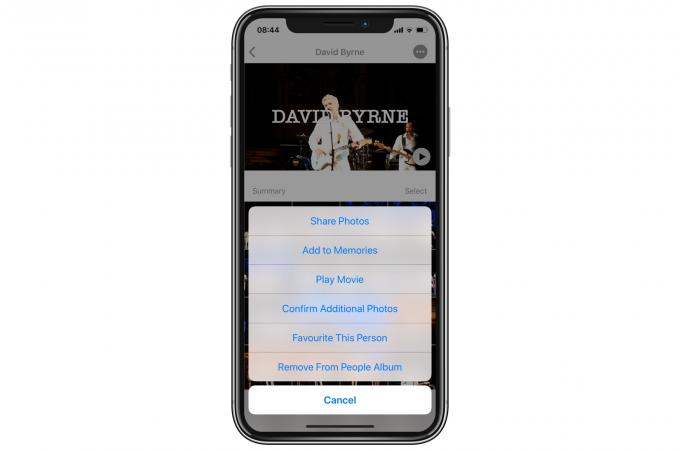
الصورة: عبادة ماك
أولاً ، افتح تطبيق الصور وانقر فوق علامة التبويب الألبومات. ثم اضغط على الأشخاص والأماكن الألبوم. سترى جميع الوجوه التي جمعتها الصور. اضغط على وجه لرؤية جميع صور ذلك الشخص. إذا كانت إحدى هذه الصور لشخص آخر ، فإليك كيفية تصحيحها.
أولاً ، انقر فوق يختار. ثم اضغط على صورة غير صحيحة. ثم اضغط على سهم سهم.
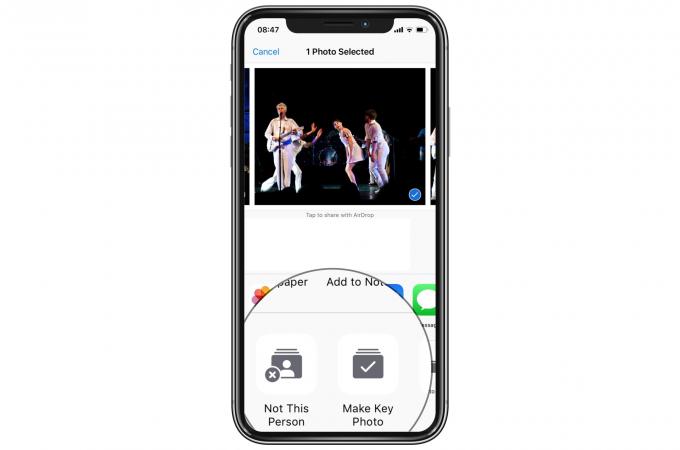
الصورة: عبادة ماك
يؤدي هذا إلى إظهار ورقة مشاركة iOS العادية. قم بالتمرير جانبيًا في الصف السفلي (بالأبيض والأسود) من الرموز حتى تجد زرًا يسمى ليس هذا الشخص. اضغط عليها ، وستتم إزالة الصورة من ألبوم ذلك الشخص.

الصورة: عبادة ماك
الجزء الصعب هنا هو أنه يجب عليك أولاً النقر فوق الزر تحديد ، و من ثم اضغط على الصور التي تريد إزالتها. لا يمكنك تحديد صورة واحدة فقط من خلال النقر عليها ومشاركتها. إذا قمت بذلك ، فلن ترى ليس هذا الشخص رمز في ورقة المشاركة. الإعداد مخفي لدرجة أنك قد ترغب في وضع إشارة مرجعية على هذه المشاركة ، لأنك ستنسى الحيلة في المرة التالية التي تحتاجها فيها.
كيفية تعيين صورة الإطار الرئيسي للوجوه
الآن بعد أن أصبحت جميع صور هذا الشخص صحيحة ، دعنا نختار صورة مفضلة لتكون الصورة الرئيسية. ستظهر هذه الصورة في أي مكان يتم فيه استخدام صورة مصغرة لهذا الشخص في تطبيق الصور. لتحديد الصورة التي تريدها ، انقر فوق يختار مرة أخرى أثناء مشاهدة ألبوم ذلك الشخص. ثم اضغط على الصورة التي تريد استخدامها كصورة رئيسية ، واضغط على سهم سهم، ثم اضغط على ملف جعل الصورة الرئيسية.
إنه أمر مؤلم ، لكن على الأقل ما عليك فعله سوى مرة واحدة.
نصيحة احترافية للمستخدمين المتميزين
لتسهيل ذلك في المستقبل ، يمكنك الضغط مع الاستمرار وسحب الزرين - ليس هذا الشخص و جعل الصورة الرئيسية - عبر أقصى يسار ورقة المشاركة. هذا يضعهم في المرتبة الأولى في القائمة كلما قمت بتنشيطها.
ولكن نظرًا لأن هذه الأزرار تظهر فقط في ظروف محددة جدًا ، فإن وضعها في البداية لن يؤثر على أي منظمة أخرى في ورقة المشاركة ربما تكون قد قمت بها.
تعمل هذه النصيحة في أي مكان أيضًا. في أي وقت يكون لديك مجموعة خيارات مشاركة خاصة بالتطبيق ، يمكنك نقلها إلى مقدمة قائمة الانتظار دون إفساد طلب ورقة المشاركة المعتاد.

![إدارة أجهزة Bluetooth بسهولة داخل مركز التحكم [نصيحة احترافية]](/f/2cc04e731a15a8b67f48abedc63e3376.jpg?width=81&height=81)
![التقط المذكرات الصوتية بسرعة باستخدام اختصار مركز التحكم هذا [نصيحة احترافية]](/f/a7a44b230c80ece96e7b59a9dfed2661.jpg?width=81&height=81)
![إطالة عمر البطارية باستخدام وضع الطاقة المنخفضة في مركز التحكم [نصيحة احترافية]](/f/ccb2b9cdd15586ec66d4a3640d9d430d.jpg?width=81&height=81)